כיצד לייצא תמונות עם פילטרים באייפון
כשאתה מצלם באייפון שלך, אתה יכולהחל רבים מהמסננים המובנים על התמונות שלך כך שהם ייראו כמו שאתה רוצה. על ידי החלת פילטרים, תוכלו לשנות את מראה התמונות ותוכלו אפילו לגרום להם להיראות שונים לחלוטין ממה שהיו בפועל בתחילה.
חלק ממשתמשי האייפון דיווחו כי הםאינם יכולים לייצא תמונות עם פילטרים באייפון שלהם. אז מה שקורה הוא שכאשר משתמש מעביר תמונה עם פילטר מהאייפון שלו למחשב האישי, המסנן מוסר ורק התמונה המקורית עוברת.
לא נראה שיש פיתרון רשמיעם זאת, ישנם כמה דרכים לעקיפת הבעיה שאתה יכול לעשות כדי להעביר את התמונות שלך עם פילטרים למחשבים שלך. המדריך שלהלן אמור לעזור לך במשימה, כך שתוכל לשמור על המסננים היפים האלה בתמונות שלך.
שתף את התמונה ל- iCloud או באמצעות דוא"ל
אחת הדרכים המהירות ביותר לשמר פילטריםבעת העברת התמונות שלך מ- iPhone היא להשתמש באפשרות השיתוף. כשאתה פותח תמונה עם פילטרים באייפון שלך, פשוט הקש על אפשרות השיתוף.

לאחר מכן בחר באפשרות iCloud כך ש-תמונה מועברת ל- iCloud משם תוכל להוריד למחשב האישי שלך או לאפשרות הדוא"ל כך שהתמונה שלך תשלח אליך בדוא"ל ותוכל להוריד אותה למחשב האישי שלך. אפשרות זו עובדת כל הזמן וכדאי לנסות אותה.
השתמש באפליקציה ייעודית לשמירת מסננים
הנושא כל כך גדול שיש אפילו ייעודיאפליקציה שעוזרת לך לשמור על המסננים בתמונות שלך בזמן שאתה מעביר אותם למחשבים שלך. האפליקציה שמאפשרת את זה נקראת FilterKeeper וכפי שהשם מרמז, היא מאפשרת לך לשמור על המסננים בתמונות שלך.
אתה יכול לעבור לחנות האפליקציות ולהורידאפליקציית FilterKeeper באייפון שלך. לאחר ההורדה, תוכל להפעיל אותה ואז לעקוב אחר ההוראות שעל המסך כדי ללמוד כיצד ניתן לייצא תמונות מבלי לאבד את השפעות הסינון עליהן.

האפליקציה בטוחה לשמור את המסננים שלך מלהיותהוסר מהתמונות שלך וזה יאפשר לך להעביר את התמונות המסוננות למחשבים שלך. זה עושה זאת על ידי שמירת העותקים הערוכים של התמונות שלך בגליל המצלמה שלך. בדרך זו יש לך עותק מקורי של התמונה ועותק ערוך של התמונה עם המסננים עליו.
עכשיו שיש לך את העותק של התמונה הערוכהעם פילטרים באייפון, ייתכן שתרצה לייצא אותו למחשב שלך כך שתוכל להציג אותו על גבי מסך גדול יותר. אמנם יתכן שיש דרכים אחרות לעשות זאת, אנו מציעים לך להשתמש במנהל קבצים כדי לעשות זאת מכיוון שכך תוכל לבחור אילו תמונות יועברו ובאיזו תיקיה במחשב שלך.
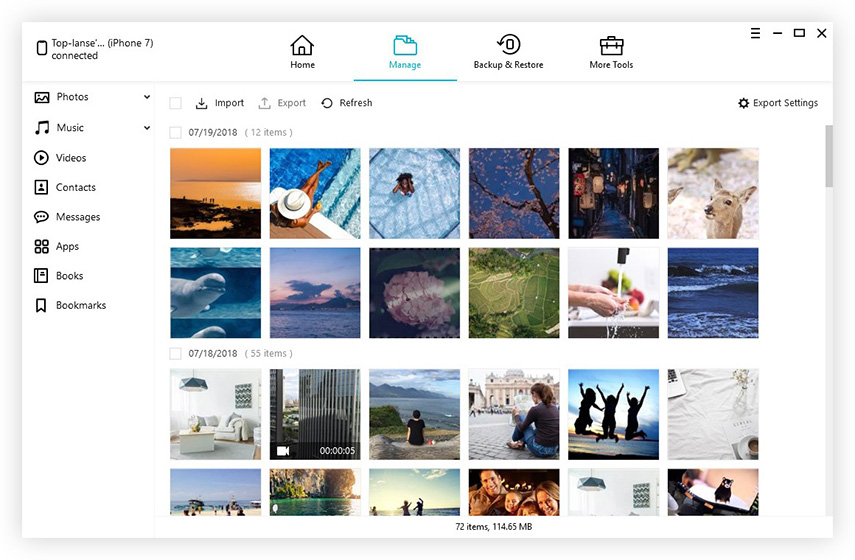
יש את האפליקציה הנהדרת הזו שנקראת iCareFoneמגיע עם מנהל קבצים עבור מכשיר ה- iOS שלך. לאחר שהתקנת והפעלת את האפליקציה במחשב האישי שלך, כל שעליך לעשות הוא לבחור את מנהל הקבצים ולחץ על תמונות. לאחר מכן תוכל להעביר תמונות ממכשיר iOS למחשב האישי שלך. תוך כדי כך, הקפד לבחור את התמונות הערוכות שיועברו כך שתוכל לשמר את המסננים.
אנו מקווים כי מדריך זה יעזור לכם לייצא תמונות עם פילטרים באייפון ללא כל בעיה.









